跟大家讲解下有关Microsoft visio画流程图的操作方法,相信小伙伴们对这个话题应该也很关注吧,现在就为小伙伴们说说Microsoft visio画流程图的操作方法,小编也收集到了有关Microsoft visio画流程图的操作方法的相关资料,希望大家看到了会喜欢。
Microsoft visio是一款能够帮助用户以更加直观的方式来创建图表的工具,其中包括全新形状和模具,还有一些效果和主题,用户能够轻松定制自己的流程图,那么绘画流程图是我们在工作中经常会需要用到的一个功能,使用这款软件来绘画流程图还可以进行共同编写,让团队协作变得更容易,不过也有很多用户还没有画过流程图,不知道具体的主要步骤是哪些,所以小编今天就来跟大家分享一下使用Microsoft visio来画流程图的操作方法吧,有需要的朋友不妨来看看。
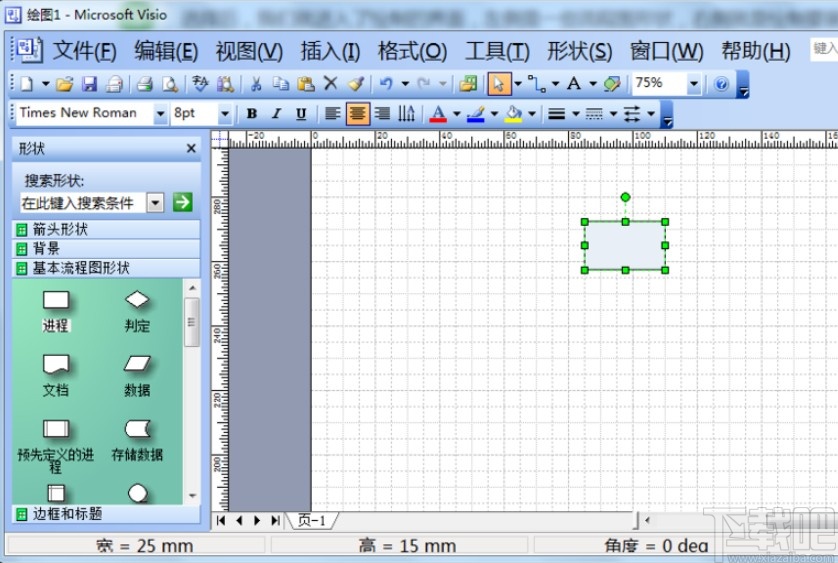
1.首先第一步,我们打开软件之后,在软件界面中会提示我们需要选择一个绘制流程图的类型,我们根据自己的需求来点击界面左边的类型即可。

2.选择好类型之后,下一步就会直接打开该类型的模板选择界面,都是软件系统的模板,我们选择自己想要使用的点击进去。

3.点击之后就会进入到流程图的绘制界面了,左边就是一些流程图的绘制形状,每一种形状都有它代表的数据类型,就比如菱形是表示判定。

4.接下来我们就可以在左边点击选择形状,然后在绘制的页面中开始放置流程图形状,放置形状之后,双击它可以进行编辑,可以添加文字说明,文字的字体、颜色字号等都是可以进行设置的。

5.之后下一步就是流程图中比较重要的组成部分,那就是一些箭头图标,我们点击选择箭头形状之后,根据自己绘制的流程图内容来选择箭头形状,将形状移动到相应的位置。

6.我们将箭头形状移动到相应的位置之后,大概的流程图绘制操作就完成了,可以根据自己的需求来对每一个形状的文字说明进行完善。

使用上述教程中的操作方法我们就可以通过Microsoft visio来绘制流程图了,还有不知道要怎么画的朋友可以试一试这个方法,希望能够对大家有所帮助。
来源:下载吧